Adcjavas'ı düzeltin. Inc Dosyası Bozuk Hatası
Miscellanea / / August 04, 2021
Reklamlar
Windows, her şeyin doğru olup olmadığını kontrol etmek için tüm sistemi tarayan Sistem Dosyası Denetleyicisi veya SFC adlı yerleşik bir yardımcı programa sahiptir. Son zamanlarda, bazı Windows kullanıcıları adcjavas.inc dosyasıyla ilgili yolsuzluk sorunları aldıklarını bildirdi. Bu bir Windows dosyasıdır ve tüm Windows 7 veya sonraki sistemlerde mevcuttur. Bu bir sistem dosyası bozulması olduğundan, mümkün olan en kısa sürede düzeltmek en iyisidir.
Windows, yerleşik Microsoft JScript kullanılarak istemci tarafı komut dosyası oluşturma için kullanılan ADO kısıtlamalarını hatırlamak için adcjavas.inc dosyasını kullanır. Bu nedenle, sisteminizin AOD kısıtlamalarını alma yeteneğinin tehlikeye atılmasını istemiyorsanız, söz konusu düzeltmeleri hemen deneyin. Yani daha fazla uzatmadan, hadi konuya girelim.

Windows 10'da Adcjavas.inc file Corrupted Error Hatası Nasıl Düzeltilir?
Bu belirli dosya, aşağıda belirtilen iki konumdan birinde mevcuttur:
Reklamlar
C: \ Program Dosyaları \ Ortak Dosyalar \ Sistem \ ado \
C: \ Program Dosyaları \ Ortak Dosyalar \ Sistem \ msdac \
Bu bir sistem dosyası bozulması olduğundan, düzeltmeye çalışabileceğiniz en iyi şey, dosya bozulmasını çözebilecek bir Windows yardımcı programıdır. SFC yalnızca sorunu ortaya çıkardığı ancak çözmediği için, DISM'yi denemeniz gerekecektir.
DISM taraması:
DISM veya Dağıtım Görüntüsü Hizmeti ve Yönetimi, Windows dosyalarındaki hataları kontrol eden ve ardından hatalı dosyaları sağlıklı eşdeğerleriyle değiştiren bir taramadır. Bunu bazı Windows Update bileşenlerini kullanarak yapar. Yani, sağlıklı eşdeğer Windows sunucusundan indirilir.
- Çalıştır iletişim kutusunu açmak için Windows Tuşu + R tuşunu basılı tutun.
- Çalıştır kutusuna "cmd" yazın ve komut istemini yönetici olarak açmak için Ctrl + Shift + Enter tuşlarına basın.
- Kullanıcı Hesabı Denetimi açılır penceresi size sorarsa, işlemi onaylayın.
- Komut istemi penceresi göründüğünde, aşağıdaki komutları arka arkaya girin ve her komutun ardından Enter tuşuna basın:
DISM.exe / Çevrimiçi / Temizleme görüntüsü / Scanhealth
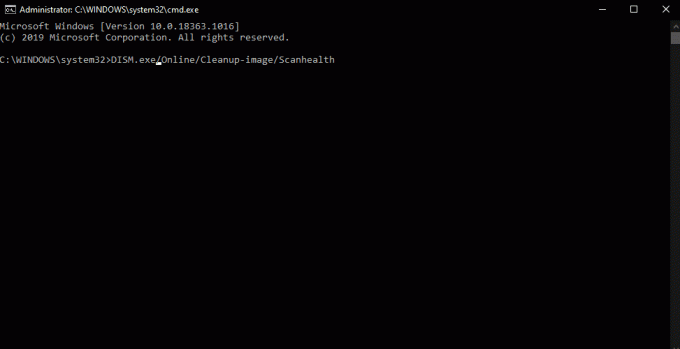
DISM.exe / Çevrimiçi / Temizleme görüntüsü / Temizleme görüntüsü
DISM.exe / Çevrimiçi / Temizleme görüntüsü / Restorehealth
- Tarama tamamlandığında ve onarım işlemi de tamamlandığında, bilgisayarınızı yeniden başlatın. Ardından SFC taramasını kullanarak, adcjavas.inc dosyasıyla aynı bozulma mesajını tekrar alıp almadığınızı kontrol edin.
Çoğu kullanıcı sorunlarını DISM taramasına göre sıralar. Ancak, yolsuzluk sorununu tekrar alırsanız, sonraki düzeltmeyi deneyin.
Reklamlar
Windows Bileşenlerini Sıfırlayın:
Bozulmayı DISM taramasıyla sıralayamazsanız, bozuk dosyayı manuel olarak değiştirirsiniz. Bunun için Windows kurulum medya cihazına ihtiyacınız olacak. Bunu kullanarak bir onarım kurulumu yapmanız gerekecektir. Onarım kurulumu tamamlandıktan sonra, sisteminizde sağlıklı bir adcjavas.inc dosyasına sahip olacaksınız.
Bununla birlikte, onarım süreci biraz zordur ve oldukça zaman alır. Böylece temiz bir Windows kurulumuna bile gidebilirsiniz. Ancak bunun için, önce işletim sistemi kurulum sürücüsünde depolanan gerekli her şeyin bir yedeğini tutmanız gerekecektir. Temel dosyaların yedeğini aldığınızdan emin olduktan sonra, temiz Windows kurulumuna geçebilirsiniz.
Windows'ta adcjavas.inc dosyasıyla yolsuzluk sorunu bu şekilde çözülebilir. Bu kılavuz hakkında herhangi bir sorunuz veya sorunuz varsa, aşağıya yorum yapın, size geri döneceğiz. Ayrıca, diğer makalelerimize de göz attığınızdan emin olun. iPhone ipuçları ve püf noktaları,Android ipuçları ve püf noktaları, PC ipuçları ve püf noktalarıve daha yararlı bilgiler için çok daha fazlası.
Reklamlar
Reklam Yazdırma ekranı, Windows 10'un önemli bir özelliğidir ve kullanıcıların ekran görüntüsünü almasına yardımcı olur...
Reklamlar Windows işletim sistemi, aşağıdakiler genelinde yaygın olarak kullanılan eğitim ve çalışma amaçlı en popüler platformdur...
Reklamlar "Bu Bilgisayar Minimum Gereksinimleri Karşılamıyor" hata mesajı birçok Windows'u rahatsız ediyor…

![Vertex Impress Stone'da Stock ROM Nasıl Yüklenir [Firmware Flash Dosyası]](/f/2f77ae78e0d103ceecb9808335e15a24.jpg?width=288&height=384)

